「support.apple.com/ipad/restore」エラーメッセージの問題を回復する方法
support.apple.com/ipad/restore からのエラー メッセージに遭遇したことがある場合は、ここが正しい場所です。この問題を解決するための最良の答えを提供します。初めて iPad の電源を入れると、「エラー メッセージ support.apple.com/ipad/restoreerror」が表示される場合があります。この問題は、通常の起動設定画面が iPad 画面に表示された後に実際に発生します。 iPad が予期せずシャットダウンし、再起動時に不要なエラーが表示されます。このバグにより、iPad 画面に充電ケーブルのロゴが表示され、場合によっては iTunes ロゴが表示されます。この場合、デバイスを接続しても問題は解決しません。 iPad を復元することはできず、同じ画面に support.apple.com/ipad/restore エラーが表示されることになります。

次の記事では、support.apple.com/iPad/restore の画面の問題を解決する最良の方法を説明します。 iPad に問題があり、画面を復元する必要がある場合は、次の手順に従ってください。 1. まず、iPad がコンピュータに接続されており、iTunes ソフトウェアが開いていることを確認します。 2. Apple ロゴが表示されるまで、iPad のホームボタンとオン/オフボタンを同時に押し続けます。 3. オン/オフボタンを放しますが、「iTunes に接続」画面が表示されるまでホームボタンを押し続けます。 4. iTunes で、[復元] または [更新] を選択するように求めるポップアップ ウィンドウが表示されます。 「復元」を選択すると、iPad が消去され、工場出荷時の設定に復元されます。 5. 「復元」をクリックすると、iTunes が最新の iPad ソフトウェアをダウンロードしてインストールします。 6. 完了したら、iPad をセットアップするか、バックアップからデータを復元するかを選択できます。 このプロセスにより、iPad 上のすべてのデータが消去され、工場出荷時の設定に復元されることに注意してください。したがって、続行する前に重要なデータをバックアップしていることを確認してください。 上記の手順が support.apple.com/iPad/restore 画面の問題の解決に役立つことを願っています。それでも問題が解決しない場合は、Apple カスタマー サービスにお問い合わせください。
解決策 1: iPad を強制的に再起動する
iPad であろうと他のデバイスであろうと、問題が発生する場合がありますが、強制的に再起動すると解決する場合があります。強制再起動が実際に行うことは、iOS の更新に必要な共有リソースの一部を解放することです。 iPad の強制再起動の問題が発生し、「エラー メッセージ support.apple.com/ipad/restore failed」が表示される場合は、以下の手順に従ってください。
ステップ 1: iPad のスリープ/スリープ解除ボタンとホーム ボタンを同時に 10 秒間 (少なくとも) 押し続けます。
ステップ 2: iPad 画面に Apple ロゴが表示されたら、ボタンを押します。
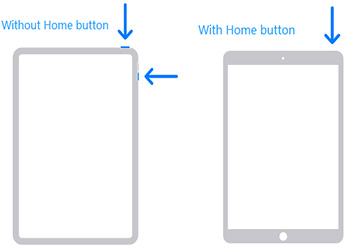
解決策 2: iTunes を使用して iPad を更新する
iPad を最新の iOS バージョンに更新してみると、サポート Web サイトに表示される問題の解決に役立つ可能性があります。間違い。これは問題を解決する最も簡単な方法であり、あなたのケースでもうまくいきます。以下の手順に従って、iTunes を使用して iPad をアップデートできます。
最初のステップは、コンピュータに最新バージョンの iTunes ソフトウェアがインストールされていることを確認することです。 iPadをコンピュータに接続するだけです。
ステップ 2: まず、iPad をコンピュータに接続し、iTunes を起動します。次に、リスト内で iPad デバイスを見つけて選択します。次に、オプションの概要で、「アップデートを確認する」をクリックします。このようにして、iPad デバイスを確認して更新できるようになります。
ステップ 3: [ダウンロードと更新] オプションをクリックします。パスワードを求められたら、それを入力するだけです。
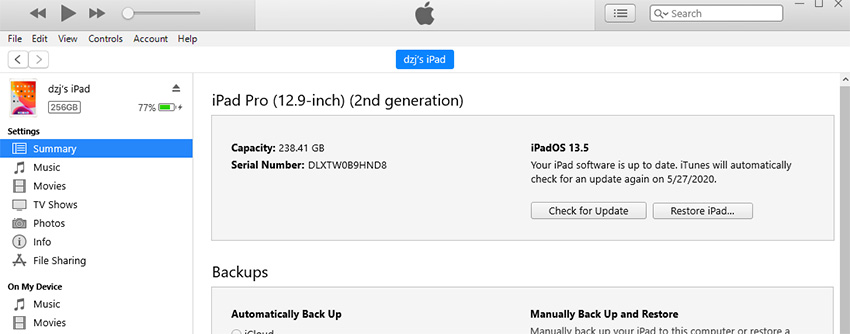
解決策 3: support.apple.com/ipad/restore エラーを修正するには、1 をクリックしてください。
以前に support.apple.com/ipad/restore 方法を試したことがある場合は、それでも問題を解決できない場合は、Tenorshare ReiBoot ソフトウェアの使用を検討してください。このソフトウェアは、ワンクリックで iPad リカバリモードを終了するのに役立ちます。 iPad の画面に充電ケーブルのロゴまたは iTunes のロゴが表示されているため、リカバリモードに入っている可能性があります。 ReiBoot を使用すると、iPad をリカバリモードから簡単に解除できます。さらに、このツールはiPadのスタックに関連するさまざまな問題も解決できます。 ReiBoot は、市販されている他の同様のソフトウェアと比較して、その使いやすい機能と効率性で高く評価されています。このツールを使用すると、無料でリカバリモードに移行することもできます。 ReiBoot を使用して「エラー メッセージ support.apple.com/ipad/restore メッセージ」の問題を解決するには、以下の手順に従ってください。
ステップ 1: まず、USB ケーブルを使用して iPad をコンピュータに接続します。 Tenorshare ReiBoot ソフトウェアがコンピュータにインストールされ、実行されていることを確認してください。 iPad を接続すると、ソフトウェアはその存在を自動的に検出します。

ステップ 2: インターフェイスでダウンロード オプションを見つけてクリックし、最新のファームウェア パッケージをオンラインでインストールします。これにより、デバイスが常に最新の機能とパフォーマンスを維持できるようになります。
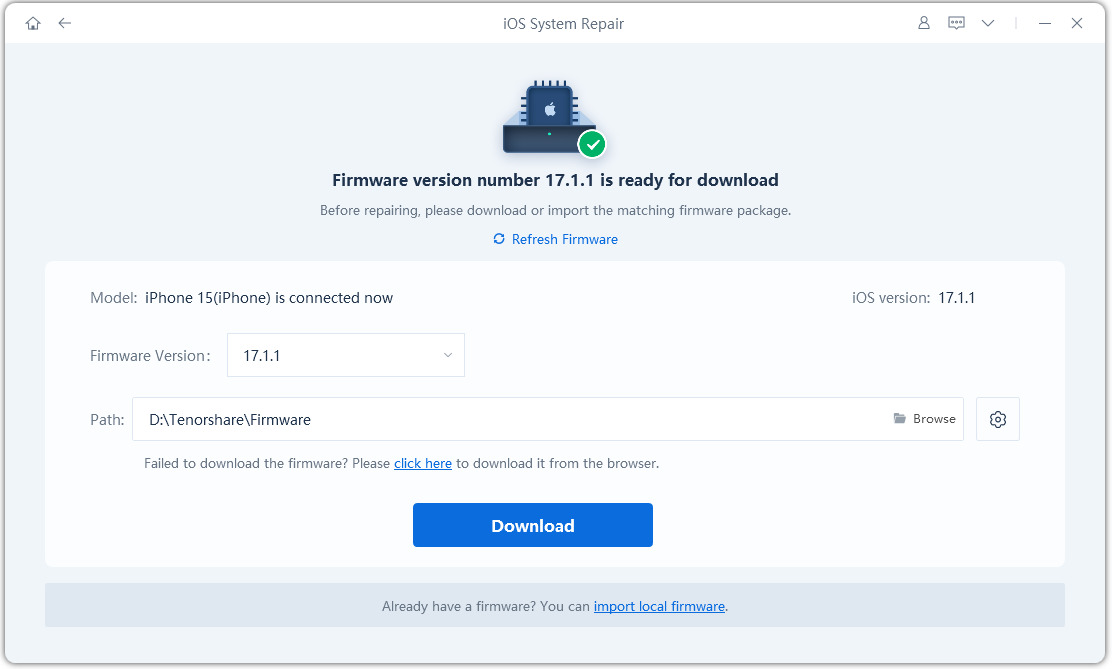
ステップ 3: 次に、画面上の「今すぐ修復」ボタンを見つけてクリックし、iPad の復元を開始します。回復プロセスが完了するまで待ちます。デバイスが再起動して通常の状態に戻ります。

解決策 4: iTunes から iPad を復元する
最後の解決策は、iTunes を使用して iPad のエラーを修正することです。 iTunes バックアップを使用するだけで、iPad を完璧な動作状態に復元できます。 iTunesから復元することでこのエラーは解消されます。 iPad を復元するには、次の簡単な手順に従ってください。
最初のステップは、iPad を PC に接続し、最新バージョンの iTunes が PC にインストールされていることを確認することです。これにより、デバイスが適切に接続してデータを転送できるようになります。
ステップ 2: iPad を PC に接続した後、iTunes を起動します。 iPadを選択するだけです。次に「iPadを復元」オプションをクリックします。
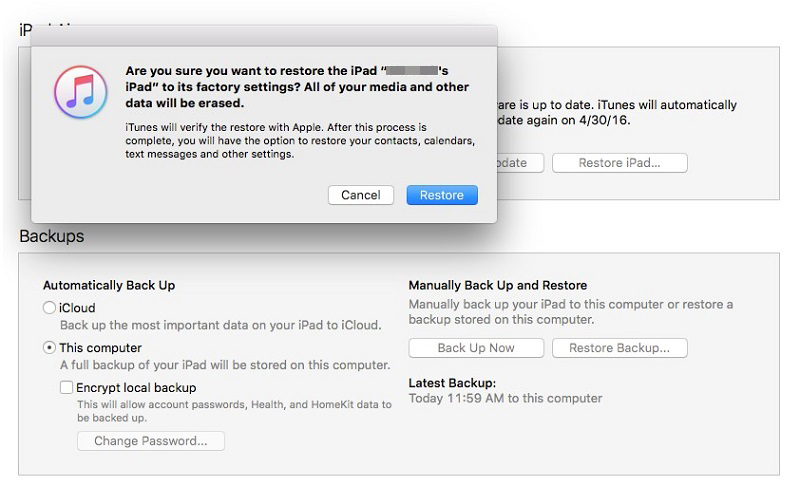
上記の記事では、support.apple.com/ipad/restore 画面の問題に対処するための 4 つの簡単な方法を示し、説明しました。他の方法を試してもうまくいかなかった場合は、Tenorshare Reiboot を使用することを強くお勧めします。どのような種類の iOS 問題が発生しても、Reiboot は最も簡単で効果的な解決策です。以下のコメントセクションでフィードバックを共有してください。
以上が「support.apple.com/ipad/restore」エラーメッセージの問題を回復する方法の詳細内容です。詳細については、PHP 中国語 Web サイトの他の関連記事を参照してください。

ホットAIツール

Undresser.AI Undress
リアルなヌード写真を作成する AI 搭載アプリ

AI Clothes Remover
写真から衣服を削除するオンライン AI ツール。

Undress AI Tool
脱衣画像を無料で

Clothoff.io
AI衣類リムーバー

AI Hentai Generator
AIヘンタイを無料で生成します。

人気の記事

ホットツール

メモ帳++7.3.1
使いやすく無料のコードエディター

SublimeText3 中国語版
中国語版、とても使いやすい

ゼンドスタジオ 13.0.1
強力な PHP 統合開発環境

ドリームウィーバー CS6
ビジュアル Web 開発ツール

SublimeText3 Mac版
神レベルのコード編集ソフト(SublimeText3)

ホットトピック
 7476
7476
 15
15
 1377
1377
 52
52
 77
77
 11
11
 19
19
 32
32
 2025年の最高の11インチiPadエアケース
Mar 19, 2025 am 06:03 AM
2025年の最高の11インチiPadエアケース
Mar 19, 2025 am 06:03 AM
Top iPad Air 11インチケース:包括的なガイド(2025年3月14日更新) この更新されたガイドは、さまざまなニーズや予算に対応して、利用可能な最高のiPad Air 11インチケースを紹介します。 新しいM3またはM2モデルを所有しているかどうかにかかわらず、Investmを保護します
 8つのiPhoneアプリI' Mは永遠に生きるために使用しています
Mar 16, 2025 am 12:19 AM
8つのiPhoneアプリI' Mは永遠に生きるために使用しています
Mar 16, 2025 am 12:19 AM
寿命を最大化する:より健康で長い寿命のためのiPhoneアプリ グルーチョ・マルクスは、永遠に生きること、または死ぬことを望んでいたことで有名です。 不死性はとらえどころのないままですが、寿命とhealthspanの両方を大幅に拡張できます(私たちがeenする時間の長さ
 Apple Intelligenceは、iPhoneの更新後もオンになります
Mar 14, 2025 am 03:01 AM
Apple Intelligenceは、iPhoneの更新後もオンになります
Mar 14, 2025 am 03:01 AM
新しいiPhone iOSアップデートは、以前に無効になったユーザーであっても、Apple Intelligenceを自動的に再アクティブ化することです。バグであろうと意図的であろうと、この予期しない動作は、ユーザー間で不満を引き起こしています。 最近のiOS 18.3.2アップデート、主にa
 私がアップルファミリーの共有を使用しない簡単な理由(どんなに良いです)
Mar 22, 2025 am 03:04 AM
私がアップルファミリーの共有を使用しない簡単な理由(どんなに良いです)
Mar 22, 2025 am 03:04 AM
Appleの家族の共有:壊れた約束? redownloadsから保護しなかったことを購入するように依頼してください Appleの家族の共有は、アプリ、サブスクリプションなどを共有するのに便利ですが、重要な欠陥があります。
 2025年の最高のiPad Pro 13インチケース
Mar 25, 2025 am 02:49 AM
2025年の最高のiPad Pro 13インチケース
Mar 25, 2025 am 02:49 AM
13インチのiPad Proでプランジを採用した場合は、偶発的な損傷から保護するためにケースでキットを出してください。
 Apple Intelligenceはバストですが、それは1つの大きな利点がありました
Mar 25, 2025 am 03:08 AM
Apple Intelligenceはバストですが、それは1つの大きな利点がありました
Mar 25, 2025 am 03:08 AM
概要Apple Intelligenceはこれまでになく、印象的な機能を備えていませんが、その一部はおそらくiOS 19が後に発売されるまで到着しません
 2025年の最高の13インチiPadエアケース
Mar 20, 2025 am 02:42 AM
2025年の最高の13インチiPadエアケース
Mar 20, 2025 am 02:42 AM
2025年に推奨される最高のiPad Air 13インチ保護ケース 新しい13インチのiPad Airは、保護ケースなしで簡単に傷つけたり、ぶつかったり、壊れたりすることさえあります。優れた保護ケースは、タブレットを保護するだけでなく、その外観を強化します。私たちはあなたのために素晴らしい外観を持つさまざまな保護ケースを選択しました、そして、あなたのために常にあります! 更新:2025年3月15日、最良の予算のiPadエアケースの選択を更新し、ケースの互換性に関する指示を追加しました。 全体的な選択:iPad Air 13インチのAppleSmartFolio オリジナル価格$ 99、現在の価格は79ドル、20ドルを節約します! Apple Smart FO
 GoogleアシスタントはiPhoneでWazeで動作しなくなります
Apr 03, 2025 am 03:54 AM
GoogleアシスタントはiPhoneでWazeで動作しなくなります
Apr 03, 2025 am 03:54 AM
Googleは、1年以上誤動作してきた機能であるWaze for iPhonesのGoogle Assistant Integrationをサンセットしています。 Waze Communityフォーラムで発表されたこの決定は、GoogleがGoogleアシスタントを完全に置き換える準備をしているときに来ます




